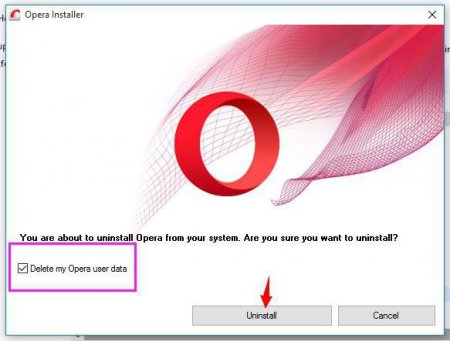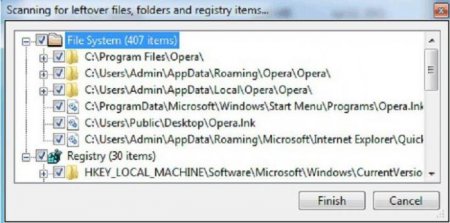Як повністю видалити «Оперу» з комп'ютера: варіанти деінсталяції
На сьогоднішній день модифікацій популярного браузера Opera можна нарахувати дуже багато. І не всі вони є офіційними (особливо якщо викачуються не з ресурсу розробника, а з інших сайтів). Саме тому питання про те, як видалити браузер «Опера» повністю з комп'ютера або ноутбука, може мати декілька рішень. Далі будуть розглянуті універсальні методи ручний і автоматичної деінсталяції браузера, якщо користувач з якихось причин вирішив відмовитися від його використання.
Таким чином, в будь-якому випадку питання про те, як видалити «Оперу» з комп'ютера повністю, зводиться до того, що навіть після деінсталяції самого додатки і видалення основних файлів програми доведеться додатково шукати залишкові елементи у вигляді директорій, а для вірності – і записів в системному реєстрі. А розгляд почнемо зі стандартної процедури.
Далі потрібно подивитися на програмну теку Program Files або Program Files (x86) і видалити каталог Opera, якщо такої там присутній. Після цього, щоб бути повністю впевненим у видаленні неофіційною версією, в редакторі реєстру, запускаемом командою regedit в консолі «Виконати», потрібно задати пошук за назвою програми та видалити всі пов'язані з ним ключі. Зверніть увагу, що буде знайдено багато відповідностей (наприклад, operator або operation). Не мають відношення до браузеру запису чіпати не можна ні в якому разі.
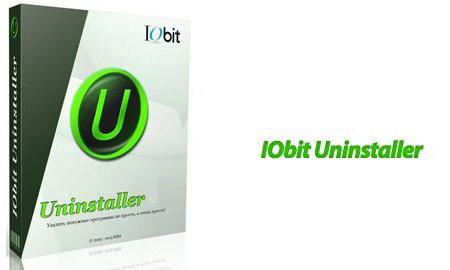 Серед найбільш популярних і потужних пакетів можна відзначити iObit Uninstaller і Revo Uninstaller. Як і при видаленні програми штатними засобами системи, спочатку стартує вбудований дєїнсталлятор, але потім проводиться поглиблене сканування з видачею результатів (ось тут як раз і будуть показані і папки і ключі реєстру, якщо такі виявляться). Для завершення процесу слід все це видалити, попередньо встановивши прапорець на рядку знищення файлів. Ось тепер в тому, що браузер видалений цілком і повністю, можна бути впевненим на всі сто.
Серед найбільш популярних і потужних пакетів можна відзначити iObit Uninstaller і Revo Uninstaller. Як і при видаленні програми штатними засобами системи, спочатку стартує вбудований дєїнсталлятор, але потім проводиться поглиблене сканування з видачею результатів (ось тут як раз і будуть показані і папки і ключі реєстру, якщо такі виявляться). Для завершення процесу слід все це видалити, попередньо встановивши прапорець на рядку знищення файлів. Ось тепер в тому, що браузер видалений цілком і повністю, можна бути впевненим на всі сто.
Як повністю видалити «Оперу» з комп'ютера: основні напрямки дій
В плані використовуваних методів деінсталяції цього браузера відразу ж слід звернути увагу на відмінність в початковій установці офіційних і неофіційних версій. Офіційна модифікація, встановлювана на комп'ютерний термінал в середовищі Windows-систем, НІКОЛИ не прописує власні ключі в системному реєстрі. Іншими словами, вона веде себе як звичайна портативна програма, хоча і зберігає власні файли в різних розділах (про це буде сказано окремо). А ось підроблені модифікації, та ще випущені ентузіастами у вигляді альфа - або бета-версій, ведуть себе інакше, залишаючи після себе купу сміття.Таким чином, в будь-якому випадку питання про те, як видалити «Оперу» з комп'ютера повністю, зводиться до того, що навіть після деінсталяції самого додатки і видалення основних файлів програми доведеться додатково шукати залишкові елементи у вигляді директорій, а для вірності – і записів в системному реєстрі. А розгляд почнемо зі стандартної процедури.
Як видалити програму «Опера» з комп'ютера повністю: штатні засоби Windows
Для деінсталяції браузера спочатку потрібно використовувати розділ програм і компонентів, який знаходиться у стандартній Панелі управління». Після активації видалення спрацює власний дєїнсталлятор додатків. У вікні відразу ж зверніть увагу на рядок видалення користувальницьких даних. Якщо не хочете, щоб в системі залишилася купа сміття, рядок потрібно позначити прапорцем. Далі буде стандартна процедура, а по закінченні процесу з'явиться вікно з сумним смайликом і повідомленням про жалі з приводу видалення браузера.Залишкові каталоги
Здавалося б, питання про те, як повністю видалити «Оперу» з комп'ютера, вирішено (програма адже відсутня в списку встановлених додатків). Нічого подібного! На жаль, «рідний» дєїнсталлятор деякі компоненти не видаляє. На зображенні нижче зверніть увагу на перші три компонету. Тепер питання про те, як повністю видалити «Оперу» з комп'ютера або ноутбука, передбачає ручну очистку користувальницьких каталогів (всі вони розташовані в директорії Users, яка знаходиться в системному розділі). У папці кожного користувача (якщо таких в системі зареєстровано декілька) потрібно знайти каталог AppData, в якому доведеться зайти в директорії Local і Roaming і видалити у них папки Opera. У Windows XP потрібно зайти в розділ Documents and Settings, відкрити папку потрібного користувача і видалити залишилася директорію в розділі Application Data, а потім з такого ж розділу в каталозі Local Settings.Далі потрібно подивитися на програмну теку Program Files або Program Files (x86) і видалити каталог Opera, якщо такої там присутній. Після цього, щоб бути повністю впевненим у видаленні неофіційною версією, в редакторі реєстру, запускаемом командою regedit в консолі «Виконати», потрібно задати пошук за назвою програми та видалити всі пов'язані з ним ключі. Зверніть увагу, що буде знайдено багато відповідностей (наприклад, operator або operation). Не мають відношення до браузеру запису чіпати не можна ні в якому разі.
Використання дєїнсталлятор
Втім, питання про те, як повністю видалити «Оперу» з комп'ютера, щоб не займатися всіма процедурами вручну, зовсім просто вирішується за рахунок використання додатків-дєїнсталлятор.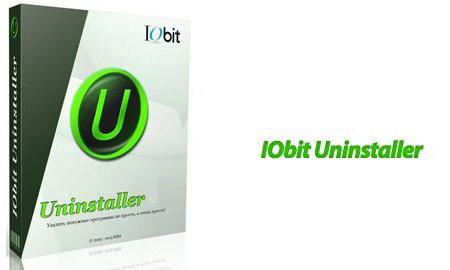
Цікаво по темі

Програма GameNet: як видалити з комп'ютера повністю?
Для різних операційних систем сьогодні існує величезна кількість різноманітних програм і софта. Кожна ...

Як видалити "Гугл Хром" з комп'ютера повністю
Як повністю видалити «Гугл Хром» з комп'ютера або ноутбука, щоб ніяких сміттєвих файлів не залишилося? Зробити це можна декількома способами. Варіант

Як видалити браузер повністю з комп'ютера?
У даній статті буде розказано про те, як видалити браузер з комп'ютера повністю. Що для цього необхідно? На які особливості процесу слід звернути
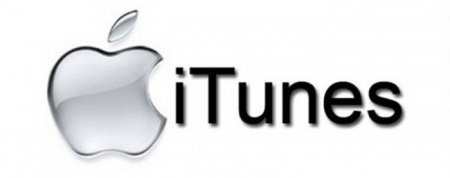
Як повністю видалити «Айтюнс» з комп'ютера: стандартна процедура і додаткові кошти
На жаль, хоч програма iTunes і вважається одним з найбільш універсальних засобів для синхронізації «яблучних» девайсів з комп'ютерними системами,
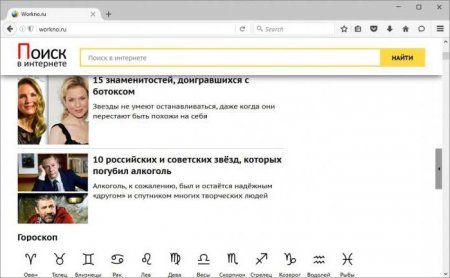
Workno.ru: як видалити загрозу найпростішим способом?
Порівняно нещодавно в інтернеті з'явилася нова погроза під назвою Workno.ru. Як видалити її з комп'ютера, знає далеко не кожен користувач
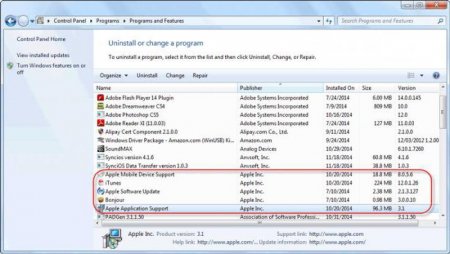
Як видалити iTunes з комп'ютера цілком і повністю
На жаль, широко розрекламована і дуже популярна програма iTunes для синхронізації Apple-девайсів з комп'ютерами в середовищі Windows, з часом дуже